Ook als je op een bedrijfsnetwerk zit, kun je zonder extra tools toch via Word een screenshot maken. Dit is het antwoord op de vraag: “Hoe maak ik een screenshot?”. Gewoon via Microsoft Word dus. Je kunt de optie Invoegen schermafbeelding en dan schermopname in Word gebruiken om een deel van je beeldscherm vast te leggen in je Word document. Zo maak je een Word beeldscherm uitsnede:
Hoe maak ik een screenshot voor invoegen in Word?
Je wilt in je Word document een screenshot opnemen, maar je kunt geen knipprogramma / Snipping tool of Paint vinden op je pc of laptop. Normaal kun je via Zoeken in Windows 10 zo’n hulpprogramma wel vinden. Maar zo niet, geen probleem. Via tekstverwerkingprogramma Microsoft Word kun je altijd eenvoudig een foto maken van je beeldscherm. In Word ook wel schermopname genoemd. De stappen:
Stappen screenshot maken via Word Invoegen –> schermopname
- Zet je cursor in een Word document op de plek waar je het screenshot of de schermuitsnede wilt plaatsen.
- Ga naar het scherm waar het plaatje te zien in, in de browser of bijvoorbeeld in een PDF die je hebt geopend.
- Ga terug naar je Word document, kies voor invoegen, kies voor Schermafbeelding –> schermopname.
- Schermopname via Word stelt je in staat om precies aan te geven welk deel je van het scherm je wilt kopiëren.
- Je gaat via deze tool terug naar het scherm waar het plaatje stond, geef aan wat je wilt bewaren. Druk enter.
- Het plaatje staat in je document. Zie het screenshot hieronder dat met Word schermopname gemaakt is.
Screenshot maken Word? Kies Invoegen, schermafbeelding, opname
Een screenshot maken, zonder hulpprogramma’s, kan door Word te gebruiken: Invoegen –> Schermafbeelding –> Schermopname
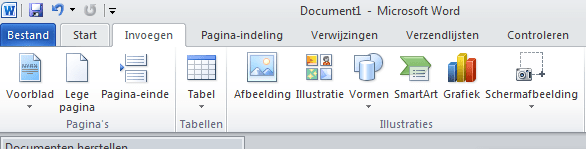
schermafbeelding of screenshot maken kan met Word Invoegen en Schermafbeelding (schermopname)
Succes met screenshots maken en toevoegen aan je Word document.
Zie ook mijn bericht over Pixlr free picture editor (foto bijsnijden of bewerken via gratis online tool) en ook: gratis fotobanken.
Groet,
Gerben G van Dijk.
